Cómo hacer un área protegida de inicio de sesión para su sitio web
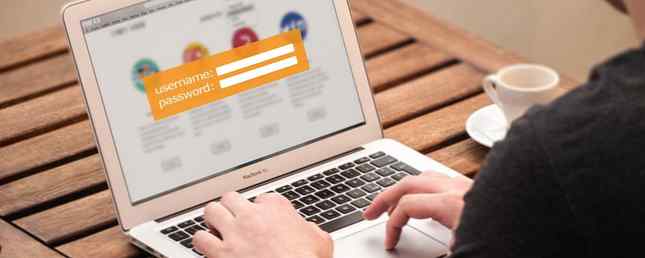
Ha aprendido cómo hacer un sitio web Cómo hacer un sitio web: para principiantes Cómo hacer un sitio web: Para principiantes Hoy lo guiaré a través del proceso de creación de un sitio web completo desde cero. No te preocupes si esto suena difícil. Te guiaré en cada paso del camino. Lea más y lea nuestra guía jQuery. Una guía básica de JQuery para programadores de Javascript. Una guía básica de JQuery para programadores de Javascript. Si usted es un programador de Javascript, esta guía de JQuery lo ayudará a comenzar a programar como un ninja. Lee mas . ¿Que sigue? Crear un área protegida por contraseña para su sitio web es esencial para mantener sus cosas seguras. Afortunadamente, es más fácil de lo que piensas.!
Empezando
Hay muchas maneras de proteger con contraseña un sitio web. Podría configurar una base de datos en línea. Entonces, ¿qué es una base de datos? [MakeUseOf explica] Entonces, ¿qué es una base de datos, de todos modos? [MakeUseOf Explica] Para un programador o un entusiasta de la tecnología, el concepto de una base de datos es algo que realmente se puede dar por sentado. Sin embargo, para muchas personas, el concepto de una base de datos en sí es un poco extraño ... Lea más y codifique su propio sistema de inicio de sesión, o podría usar un sistema de administración de contenido como WordPress Cómo configurar un blog de WordPress alojado de forma gratuita Cómo configurar Un blog de WordPress alojado de forma gratuita Leer más .
Hoy le mostraré cómo proteger con contraseña su sitio web utilizando su servidor web.
Necesitará un servidor web Apache para seguirlo. Muchos otros servidores web proporcionan una funcionalidad similar, pero los pasos de configuración necesarios pueden ser diferentes.

Apache es uno de los servidores web más populares del planeta y, como su nombre indica, sirve páginas web. Una frase común que puede haber escuchado es LÁMPARA, que significa Linux, Apache, MySQL y PHP / Python / Perl. Hoy no necesitará ningún lenguaje de programación ni bases de datos, y tampoco necesita Linux: la variante de Windows se denomina WAMP apilar.
Ahora hay muchas variaciones, ya que muchos sitios web se cambian a motores de base de datos como PostgreSQL o servidores web como NGINX, pero LAMP es mucho más fácil de decir que LEMP, LAPP, LNMP o LNPP, por lo que puede considerarse como una trampa más -toda frase.
Si utiliza un alojamiento web Los mejores servicios de alojamiento web Los mejores servicios de alojamiento web ¿Busca el mejor servicio de alojamiento web para sus necesidades? Ya sea para un blog pequeño o un sitio web corporativo importante, aquí están nuestras mejores recomendaciones. Lea más sobre el servicio para ejecutar su sitio web, ya está todo listo (siempre que esté ejecutando Apache). Si no está seguro del tipo de alojamiento que necesita, consulte el sitio web explicado Explicación de las diversas formas de alojamiento de sitios web [Explicación de la tecnología] Explicación de las diversas formas de alojamiento de sitios web [Explicación de la tecnología] Leer más. Si desea desarrollar o experimentar en su propia computadora, deberá crear un entorno de desarrollo web virtual. Cómo crear un entorno de desarrollo web virtual y un servidor. Cómo crear un entorno de desarrollo web virtual y un servidor. ¿Cómo puede equilibrar su capacidad? para realizar múltiples tareas con su necesidad de desarrollar aplicaciones web en el contexto nativo donde se ejecutarán? Entrar en máquinas virtuales. Lee mas .
Qué es un archivo .htaccess?
Htaccess, o acceso de hipertexto Es un archivo de configuración. Se utiliza para configurar Apache a sus necesidades. Funciona por directorio, por lo que puede tener un conjunto de reglas y configuraciones para su alojamiento de medios y otro conjunto totalmente diferente para su blog. Los archivos htaccess se llaman así por su nombre. Un archivo htaccess es un archivo de texto llamado .htaccess. Observe que no tiene un nombre, sino que la extensión se llama htaccess. Esto puede estar oculto por defecto en Windows, así que eche un vistazo a cómo ver los archivos y carpetas ocultos Cómo ver los archivos y carpetas ocultos en Windows Cómo ver los archivos y carpetas ocultos en Windows Necesita trabajar con un archivo o carpeta oculto en Windows ? Aquí le mostramos cómo verlos en unos pocos clics. Lea más en Windows si tiene problemas.
Aquí hay algunas de las cosas interesantes que htaccess puede hacer:
- Bloquear visitantes spam.
- Comprimir páginas sobre la marcha.
- Prevenir hotlinking de imagen.
- Servir páginas de error personalizadas.
Es posible que haya visto páginas de error predeterminadas. Ellos hacen el trabajo, pero parecen bastante básicos:

Con Apache puede hacer que estas páginas sean mucho más agradables, junto con una gran cantidad de otras características!
Configurar htaccess
Ahora que sabes lo que es, configuremos htaccess. Primero debe habilitarlo, lo que se hace editando el httpd.conf Archivo, que es otro archivo de configuración de Apache. Encuentra la siguiente línea:
La ruta del directorio (/ var / www / htdocs) es la ubicación de la raíz de su sitio web. Esto puede ser diferente si lo has cambiado. Cambie la siguiente línea posterior de esto:
AllowOverride NingunoA esto:
AllowOverride AllReinicie Apache y ahora estará listo para usar sus archivos htaccess. Si está utilizando un proveedor de alojamiento en línea, es posible que deba configurar estas opciones en su panel de control en línea.
Aquí está el código que necesita poner en su archivo htaccess:
AuthType Basic AuthName "MUO Secret Area" AuthUserFile /.htpasswd Requerir usuario válidoGuarde este archivo htaccess en cualquier lugar que desee. Ponerlo en el nivel superior protegerá con contraseña todo su sitio web, o podría ubicarlo en un directorio específico y solo protegerá esa carpeta..
Hay dos cosas clave que esto está haciendo. los Nombre de autor Se presenta a cualquier usuario que intente iniciar sesión. En este caso, se establece en “Área secreta MUO”, Pero puedes cambiar esto a lo que quieras. los Autentor de usuario necesita apuntar a un valido .htpasswd expediente. Este archivo debe contener una lista de nombres de usuario y contraseñas en el siguiente formato:
contraseña de usuario¡Eso es! Su sitio web o directorio ahora está protegido por contraseña. Esto es lo que parece cuando te piden credenciales:

Su navegador controla la apariencia de este cuadro de inicio de sesión, por lo que no es posible configurarlo. Es posible que desee crear contraseñas seguras Cómo crear contraseñas seguras que pueda recordar fácilmente Cómo crear contraseñas seguras que pueda recordar fácilmente Lea más y asegúrese de que el resto de la seguridad de su sitio web pueda hacer frente a cualquier acción potencialmente nefaria.
Yendo más profundo
Ahora que conoce los conceptos básicos, veamos un ejemplo avanzado. Digamos que quiere darle a su servidor web Raspberry Pi Hospedar su propio sitio web en su Raspberry Pi Hospedar su propio sitio web en su Raspberry Pi ¿Necesita ejecutar un sitio web pero no puede pagar los costos de hospedaje? Una forma de solucionar esto es con la Raspberry Pi de baja potencia, que es más que capaz de ejecutar software de servidor web básico. Lea más acceso a su directorio protegido. Puede configurar el Pi para proporcionar las credenciales de inicio de sesión correctas, pero es aún más fácil permitir el acceso sin contraseña para una dirección IP específica.
Configure su Pi con una dirección IP estática, y luego reemplace el ejemplo anterior con este nuevo código:
AuthType Basic AuthName "MUO Secret Area" AuthUserFile /.htpasswd Requerir denegación de pedido de usuario válido, permitir Denegar desde todos Permitir desde 127.0.0.1 Satisfacer cualquieraEste código contiene las mismas instrucciones que en el ejemplo anterior, con la adición de algunas líneas adicionales en la parte inferior. El más importante es este:
Permitir desde 127.0.0.1Esto le dice a Apache que permita la dirección IP 127.0.0.1 contraseña libre de acceso. Cualquier persona que provenga de una dirección IP diferente deberá proporcionar un nombre de usuario y contraseña válidos. Asegúrese de cambiar 127.0.0.1 a la dirección IP de su Pi o de cualquier otro dispositivo al que desee proporcionar acceso.
Aquí está la página de error predeterminada si no inicia sesión correctamente o no tiene la dirección IP correcta

Consejos de rendimiento
Htaccess proporciona una manera brillante de configurar una variedad de cosas en su servidor web, particularmente si no tiene mucho control sobre el resto del servidor. Sin embargo, es fácil dejarse llevar y reducir significativamente el rendimiento de su sitio web. Si puede, considere usar PHP o cualquier otro idioma para realizar tareas complejas, y guarde htaccess para cuando sus requisitos sean menores o no tenga el control total del servidor.
¿Aprendiste algo nuevo hoy? ¿Cuáles son tus trucos favoritos de htaccess? Háganos saber en los comentarios a continuación.!
Explorar más sobre: Contraseña, Desarrollo Web.


